一、功能介绍
轻应用已更新的地图定位系统,如遇到地图地址定位不正确的,可按照本教程进行处理。
二、功能说明
【版本】无版本限制
三、处理方案
1. 判断地图接口是否有异常
前置说明:如后续操作中运行出来的结果有异常是需要提交工单的,工单需要附上相关截图,因此教程在需要截图位置会进行标记,请根据实际情况截图。
1.1 打开链接(https://lbs.qq.com/service/webService/webServiceGuide/webServiceGeocoder)
将页面下拉到底部找到【在线测试】,在【address】中输入要定位的正确地址(注意:需要输入完整的地址信息),然后点击【运行】。
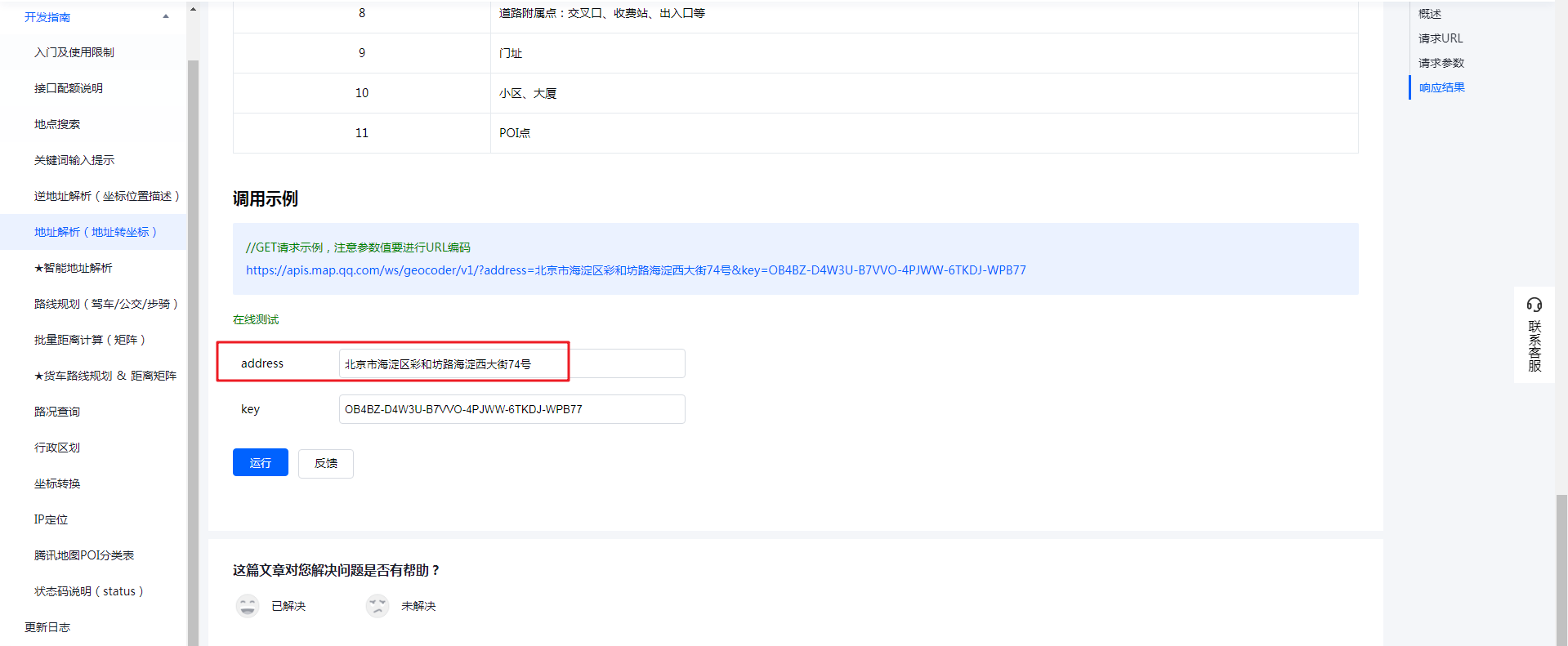
1.2 在运行结果【location】中得到经纬度。如下图:
(截图位置1:截图页面须有address信息和经纬度信息,参考下图)

1.3 得到的经纬度需要进行复制。以下图为例:
a. 先复制lat后的数字【39.982915】
b.再复制lng后的数字【116.307015】
将两组数据进行合并,中间用英文逗号分隔,得出【39.982915,116.307015】
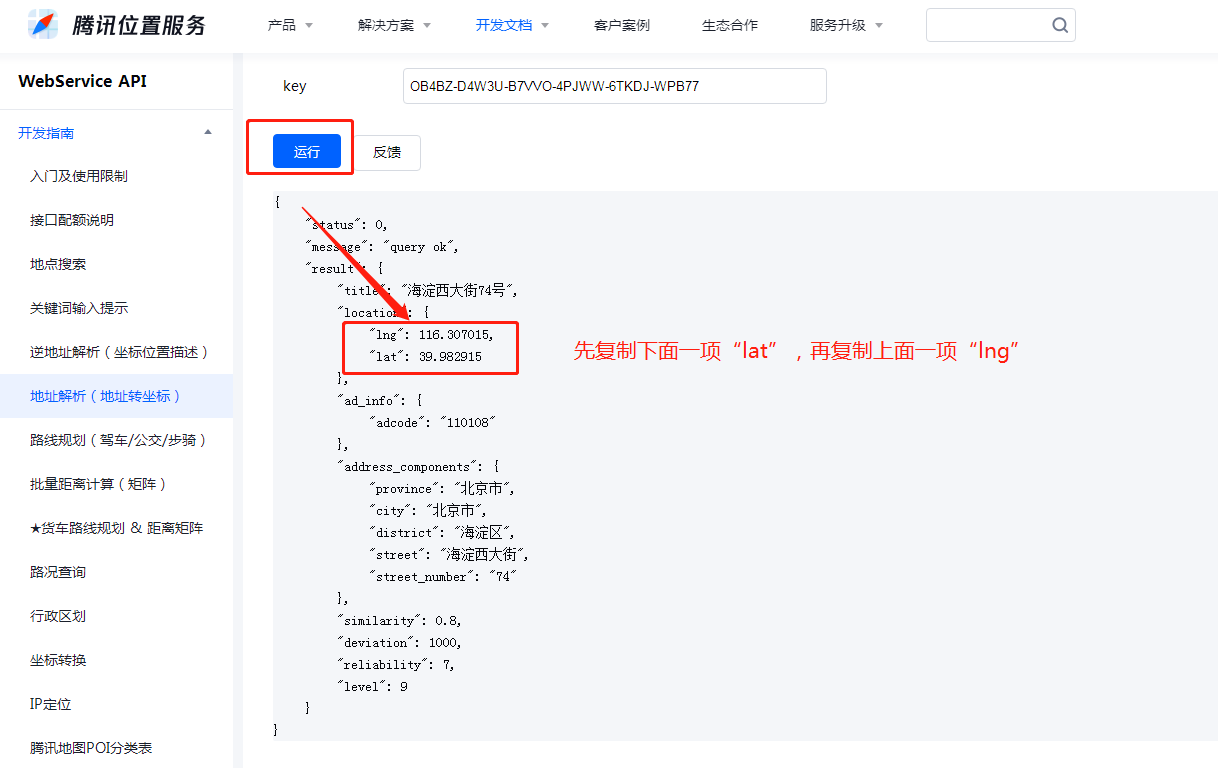
1.4 打开链接(https://lbs.qq.com/webDemoCenter/glAPI/glMarker/sampleMarker)把合并的经纬度数据替换掉示例数据。需替换两处位置。
示例数据位置一:在源代码编辑器找到【设置中心点坐标】的中文,在中文前括号内的数字就是示例数据;
示例数据位置二:在源代码编辑器找到【点标注数据数组】的中文,在中文后括号内的数字就是示例数据。
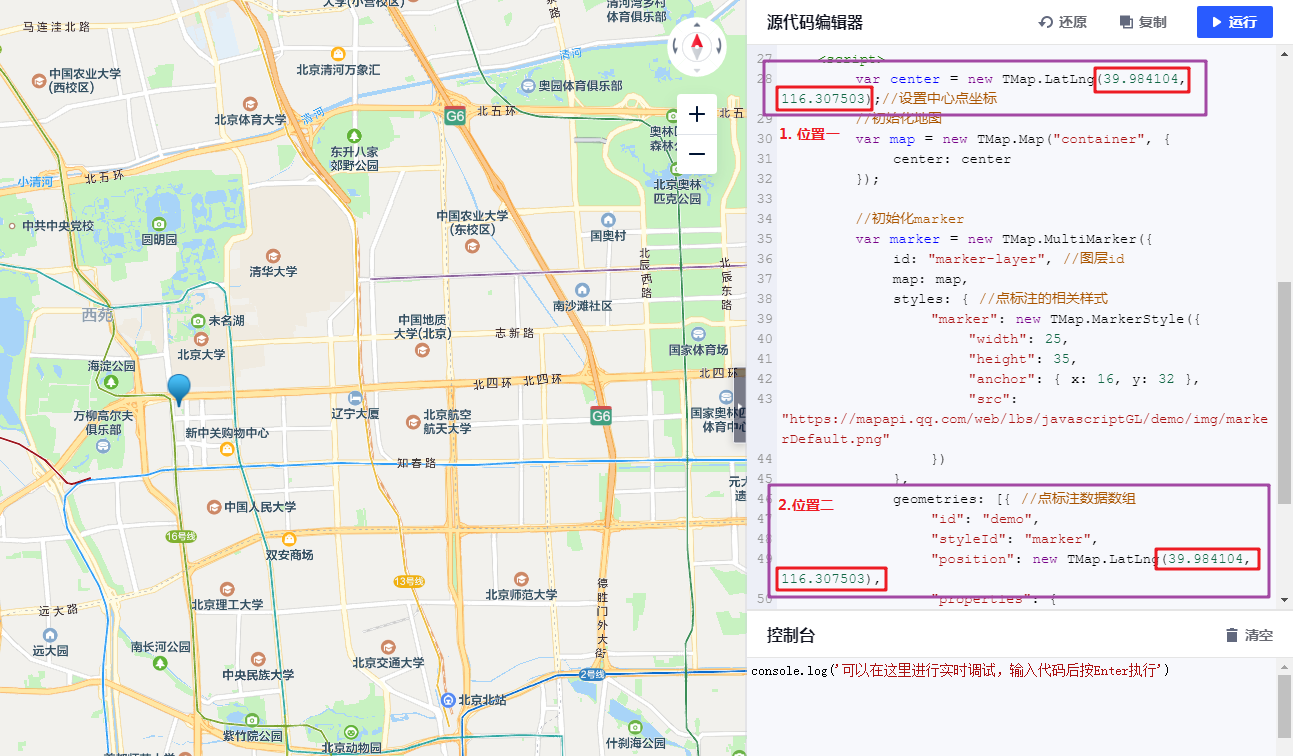
1.5 将示例数据替换为正确地址合并的经纬度数据后点击【运行】。
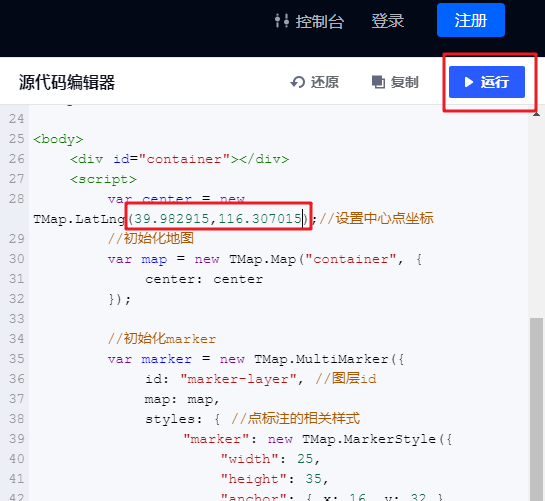
1.6 确认运行后显示的定位是否正确。如不正确,请按下方步骤进行反馈。
(截图2:截完整页面图,参考下图)

2. 地图接口异常反馈流程
2.1 创建应用
如果已经创建好应用可以跳过该步骤
① 点击链接https://lbs.qq.com/dev/console/application/mine,注册或登录账号后,进入应用管理页面,在【我的应用】中点击【+创建应用】。在弹窗中填写应用名称(根据实际需求自行命名)、选择应用类型。如下图:
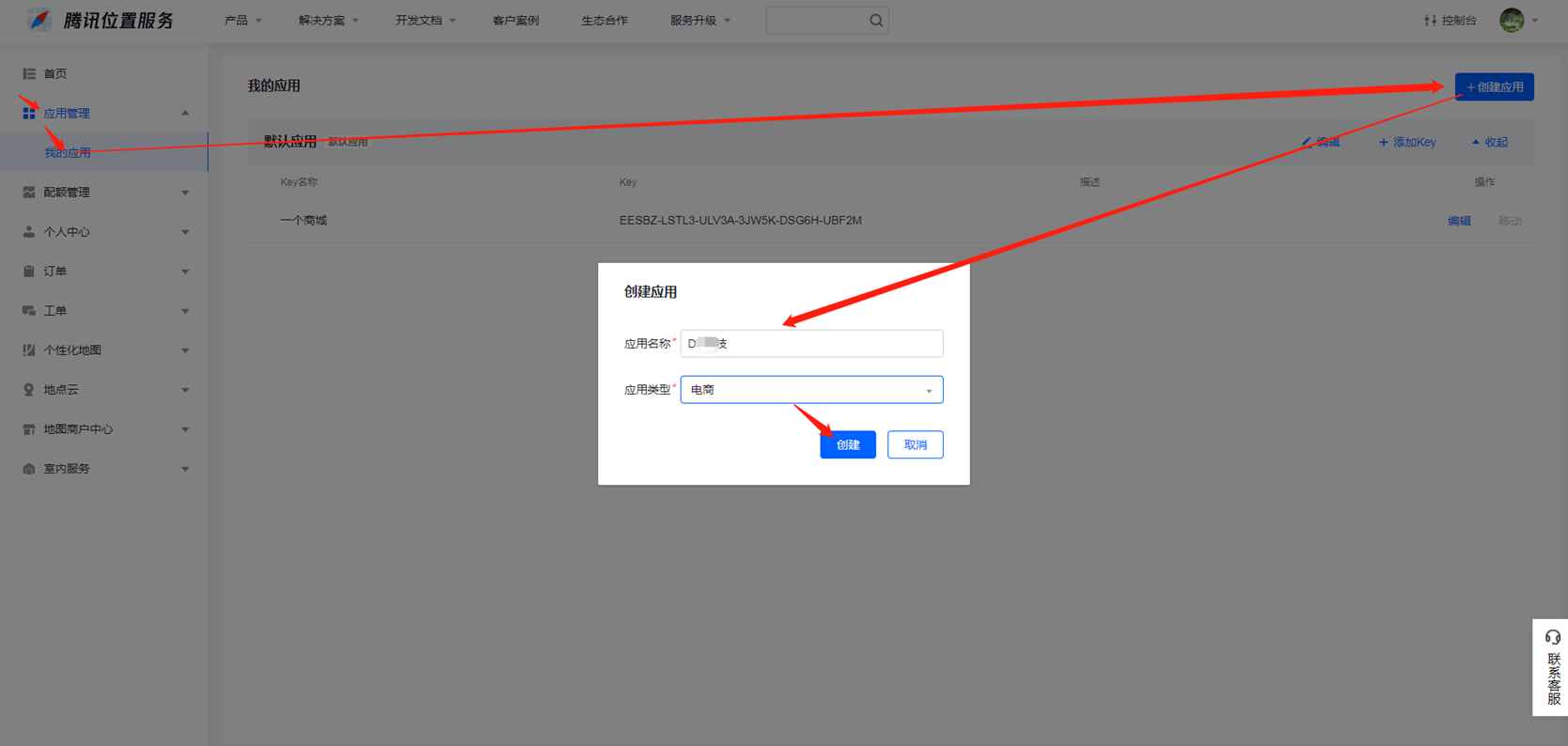
② 应用创建好后,点击【+添加key】,根据实际需求自行命名,填写验证码后点击【添加】。如下图:
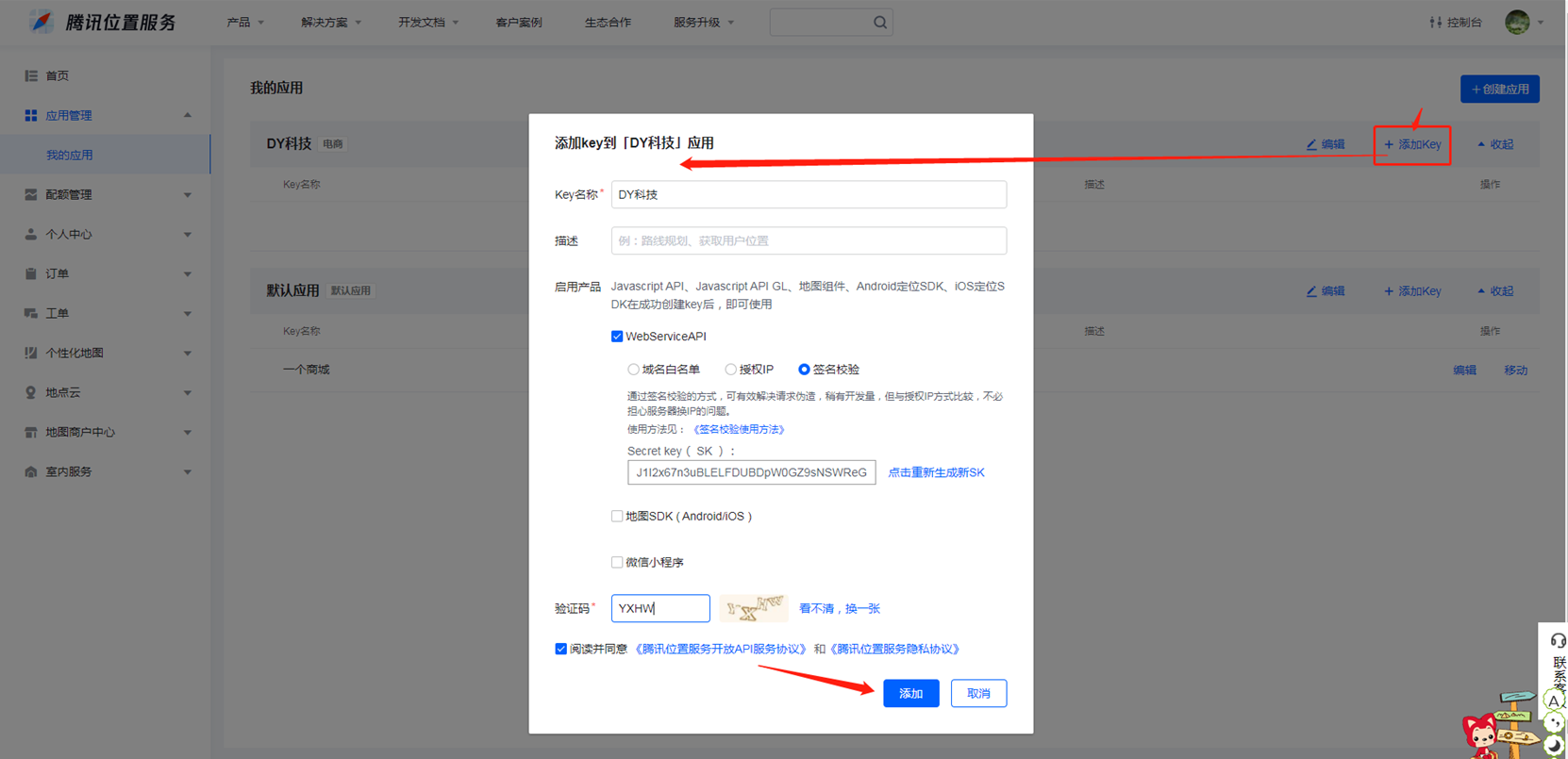
③ 完成添加后即可查看到开发者密钥。如下图:

2.2 问题反馈
① 登录腾讯位置服务官网(https://lbs.qq.com/index.html) ,在网站底部找到【问题反馈】,进入管理后台。
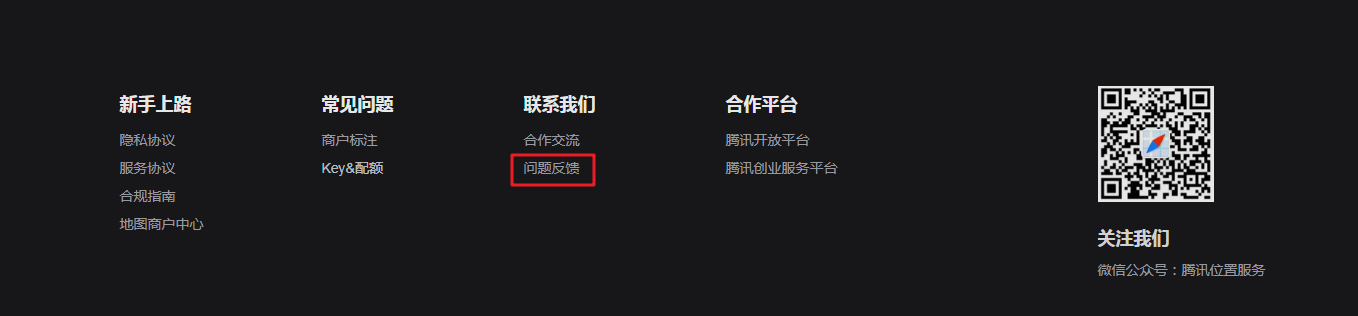
② 点击【创建工单】,选择【服务类问题-WebService API】 。
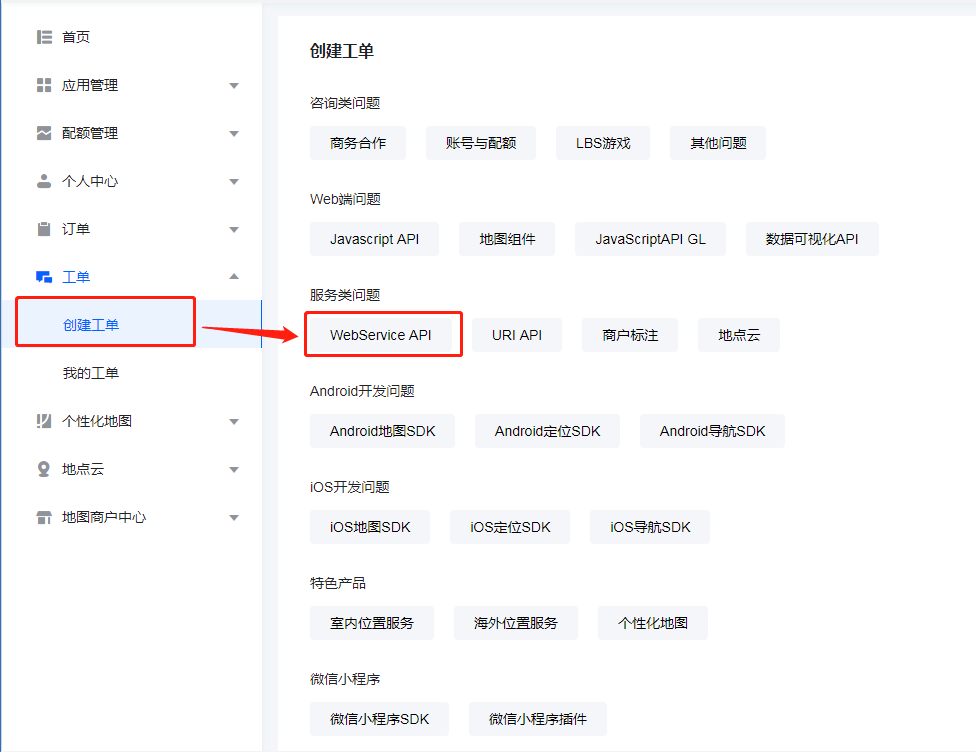
③ 输入工单相关信息。注意:问题描述需要附上测试链接以及示例地址。
工单填内容参考如下:
a. 标题:接口定位地址与腾讯地图搜索出现地址不匹配
b. 问题描述:地址:“XXXXXX”(正确定位地址文字信息)。使用WebService API 接口地址解析(地址转坐标) 功能 会定位到“XXXXXXX”(正确定位地址运行得到的经纬度数据),定位偏移。
c. 请求url:https://apis.map.qq.com/ws/geocoder/v1/?address=【正确定位的地址文字信息】&output=json&key=【开发者密钥】
d. 上传图片:教程中的截图1和截图2
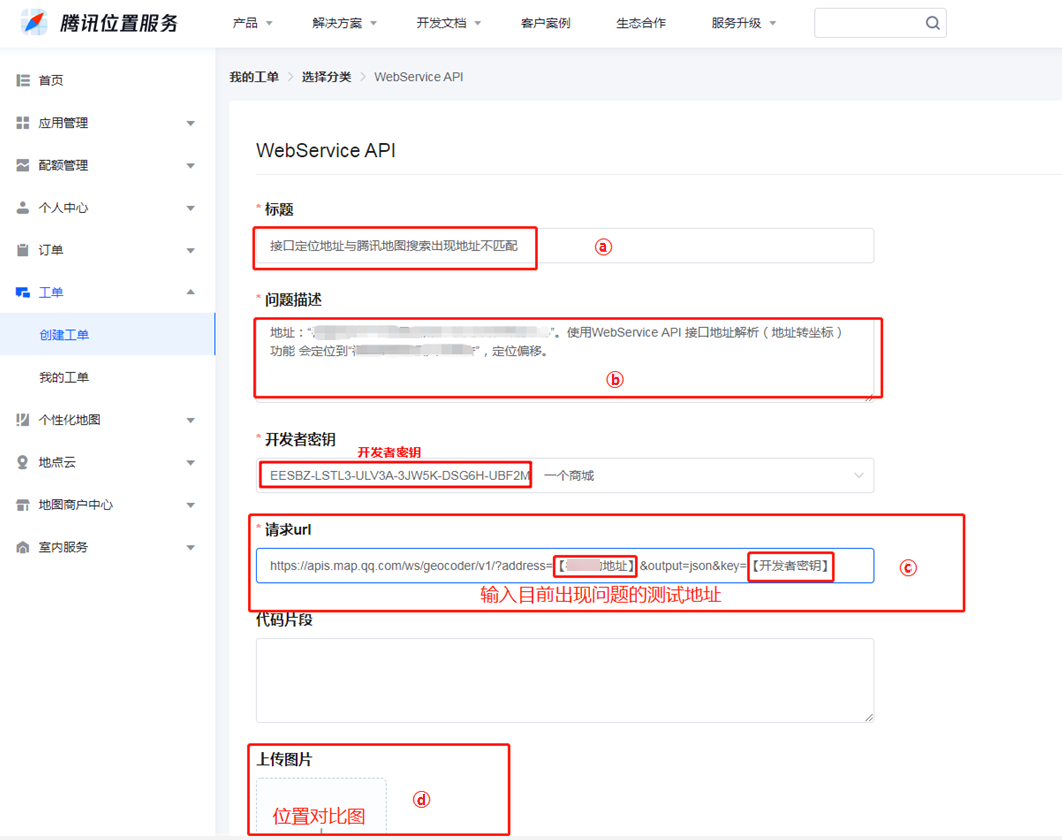


暂无评论内容